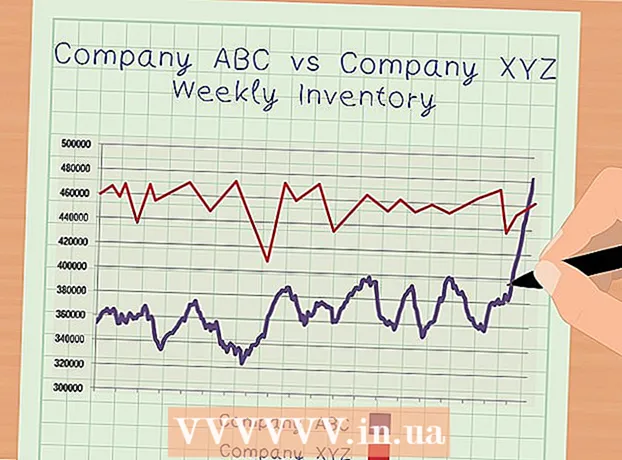लेखक:
Louise Ward
निर्माण की तारीख:
11 फ़रवरी 2021
डेट अपडेट करें:
28 जून 2024

विषय
डिफ़ॉल्ट Gmail खाता आपके डिफ़ॉल्ट YouTube खाते, कैलेंडर और बहुत कुछ लिखेगा। डिफ़ॉल्ट जीमेल खाते को बदलने के लिए, आपको सभी मौजूदा खातों से साइन आउट करना होगा, फिर वांछित डिफ़ॉल्ट खाते को बचाने के लिए अपने ब्राउज़र में वापस साइन इन करें; इसके बाद, आप नए डिफ़ॉल्ट खाते में और खाते जोड़ सकते हैं।
कदम
भाग 1 का 2: डिफ़ॉल्ट जीमेल खाते को बदलें
तक पहुंच इनबॉक्स. सुनिश्चित करें कि आपके द्वारा देखा गया खाता अगले चरणों के साथ आगे बढ़ने से पहले डिफ़ॉल्ट खाता है।
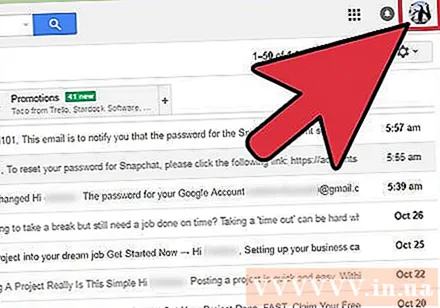
अवतार पर क्लिक करें। यह चित्र इनबॉक्स पृष्ठ के ऊपरी-दाएँ कोने में है।
ड्रॉप-डाउन मेनू में "साइन आउट करें" पर क्लिक करें। डिफ़ॉल्ट जीमेल खाते और अन्य सभी जुड़े हुए खातों पर हस्ताक्षर किए जाएंगे।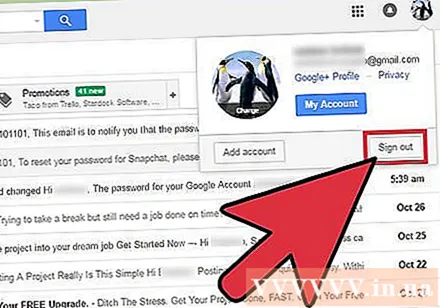
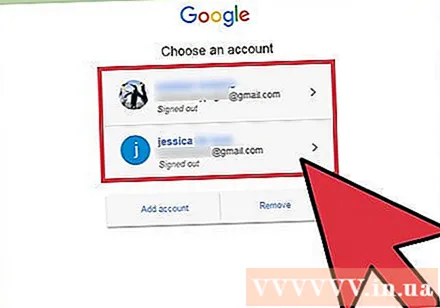
वह खाता चुनें जिसे आप डिफ़ॉल्ट के रूप में सेट करना चाहते हैं।
खाते के लिए पासवर्ड दर्ज करें।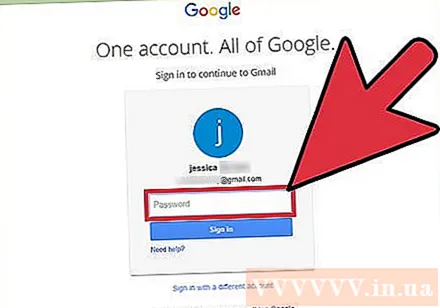
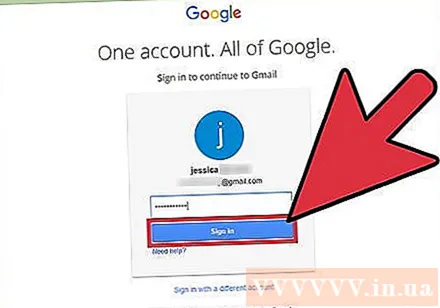
"साइन इन" पर क्लिक करें। अब जब आप वांछित डिफ़ॉल्ट खाते में साइन इन हो जाते हैं, तब आप डिफ़ॉल्ट खाते में और खाते जोड़ सकते हैं। विज्ञापन
भाग 2 का 2: एक खाता जोड़ना
अवतार पर क्लिक करें।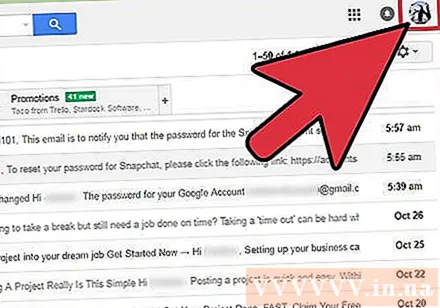
ड्रॉप-डाउन मेनू में "खाता जोड़ें" चुनें।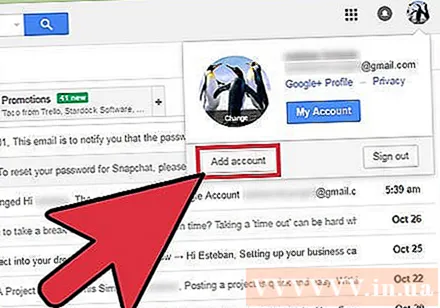
उस खाते का नाम चुनें जिसे आप जोड़ना चाहते हैं। या आप नया खाता जोड़ने के लिए नीचे "खाता जोड़ें" विकल्प पर भी क्लिक कर सकते हैं।
उस खाते के लिए पासवर्ड दर्ज करें जिसे आप जोड़ना चाहते हैं। यदि आप ऐसा खाता जोड़ते हैं जो पहले डिफ़ॉल्ट खाते से जुड़ा नहीं है, तो आपको एक ईमेल पता भी दर्ज करना होगा।
समाप्त होने पर "साइन इन" पर क्लिक करें। अब आपका दूसरा खाता लॉगिन हो गया है और आपके पहले खाते से जुड़ गया है!
- आप कई खातों के साथ इस प्रक्रिया को दोहरा सकते हैं।
सलाह
- जीमेल ऐप आपके द्वारा उपयोग किए गए आखिरी खाते को खोलेगा। इस ऐप पर खोले गए खातों को बदलने के लिए, बस ऐप के "मैनेज अकाउंट्स" सेक्शन में अकाउंट को बदलें।
चेतावनी
- डिफ़ॉल्ट जीमेल खाते से लॉग आउट करते समय, आप इस खाते से जुड़ी सभी Google सेवाओं से भी साइन आउट करेंगे।